Mörkläge är det mest populära i Android-världen. Applikationen har spelat med dem ett tag, men det har inte varit förrän nyligen att alla har anslutit sig till deras implementering. Mörkläge erbjuder fördelar som att minska användarens visuella trötthet eller spara batteri om OLED-skärmar är tillgängliga. Om du är intresserad av att veta hur du kan aktivera mörkt läge på Android, läs sedan vidare. Vi berättar allt du behöver.
Hur man aktiverar mörka teman på Android 10
Att aktivera mörkt läge på Android 10 är mycket, mycket enkelt eftersom det har implementerats naturligt på systemet. Så enkelt som att följa rutten Inställningar> Display och klicka där Mörkt tema:

Att avaktivera det om det inte övertygar dig, det är lika enkelt som att trycka på igen Mörkt tema för att göra det tillbaka till normalt läge.
Hur man aktiverar mörkt läge på Android 9 Pie
Android Pie, även om den också har det här läget, erbjuder inte det helt, men det gör det erbjuder mer utbetalning från vad detta mörka läge är på Android 10. Det bör också noteras att inte alla terminaler som har Android Pie har ett sådant läge, det beror på tillverkaren (det finns i alla terminaler med Android One eller Android Go).
Om vår terminal har ett mörkt läge, kommer rutten att variera beroende på tillverkaren. För modeller med ren Android är rutten Inställningar> Display> Avancerat> Enhetstema.
Men till exempel om du har en Samsung-mobiltelefon med Android Pie är vägen att följa Inställningar> Display och klicka Nattläge För att tillämpa ett mörkt tema:
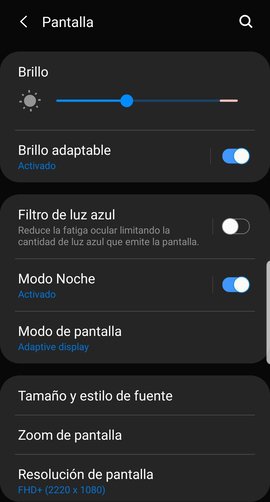
På andra platser som Xiaomi måste du gå rutten Inställningar> Hem & senaste skärmar> Bakgrund och klicka där Mörk:

Implementeringen av det mörka läget på Android Pie är ofullständigt som vi sa, systemet ändrar ljusets färg till mörkt (applikationslådan, snabbinställningsfältet, meddelandefältet och sökfältet från vitt till svart), men det gör det inte. Detta implementerar det i alla applikationer.
Hur man aktiverar mörkt läge på tidigare versioner av Android
I det här fallet kommer vi att använda Nova Launcher (detta är inte den första eller den sista, populära) Ansökan erbjuder oss enkla lösningar på till synes komplexa problem). Ladda först, installera och öppna den.
Nova Launcher6.2.3
För det andra, öppna Nova-inställningarna och titta där Nattläge:

Tryck på alternativ och överst till höger på skärmen, tryck för att ändra värden Inaktiverad för Aktiva:

Det är viktigt att notera det mörka läget fungerar bara korrekt om rent svart används, så se till att du väljer en kod # 000000 när du aktiverar det, applicera också i sökfältet, i appens låda och mer om du tycker att det är lämpligt.
Vissa applikationer har redan mörkt läge
Det har funnits ett tag Ansökan De tillämpar mörkt läge. Vi ser några av dem nedan:
- Google Photos: Många Google-applikationer har redan ett mörkt läge. Grand G gallery-applikationen har varierat sitt färgschema, vilket ger ljusa färger till olika grå nyanser.
- Youtube: Det är länge sedan Ansökan Det har detta nya schema, som uppträder mycket lik Google Foton. Uppmuntra till och med användare som inte har aktiverat det att prova det.
- GBoard: Google-tangentbordet har inkluderat ett mörkt läge som gör knappen svart.
- Facebook Messenger: Om du aktiverar den ersätts den vita färgen med rent svart vilket hjälper till att spara batteritid, förutom att minska syntröttheten.
- Viber: Detta populära alternativ till WhatsApp har länge haft ett mörkt läge som uttrycker det Ansökan i grått och svart.
- Skype: Även om dess popularitet inte längre är vad det är idag, är det fortfarande ett av favoritalternativen för videosamtal. Det har också ett mörkt läge som färgar de svarta och vita områdena.
- Todoist: Denna populära att göra-lista ändrar också ljusa färger till grått och svart intervall.
- Evernote: Populär applikation för att göra anteckningar synkroniserade genom olika enheter låter dig placera din bakgrund i svart.
Är mörkt läge verkligen effektivt?
Vi sade i den första raden i artikeln att batterisparande i mörkt läge bara fungerar på OLED-skärmar, både i normal och aktuell OLED eller AMOLED och Super AMOLED installerad (och såld) av Samsung Korea. Varför
Tänk på en vanlig LCD-skärm som en ljusströmbrytare. Denna switch har bara två positioner: liv och död. Detta innebär att LCD-skärmen vänder på hela ytan när terminalen inte är avstängd eller i viloläge och inte beror på färgen eller meddelandet de måste visa på skärmen.
Annat OLED-skärmar kan slå på eller stänga av pixlar separat. Varje svart prick på denna klassskärm motsvarar en död pixel, vilket understryker vikten av att använda rent svart i mörkt läge: ju tråkigare pixlar på skärmen, desto större batteribesparingar kommer vi att uppleva.
Om det mörka läget implementeras dåligt fungerar inget av detta. Om färgen indikeras av Ansökan de är inte svarta, utan mörkgrå intervaller, det kommer inte att finnas några tråkiga pixlar utan att erbjuda information och därför kommer det inte att bli några verkliga besparingar.
![]()
